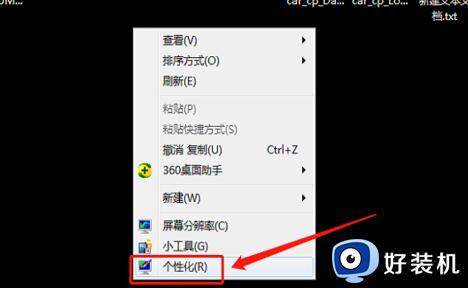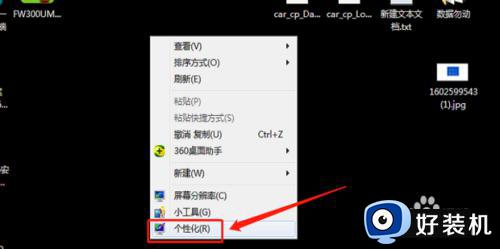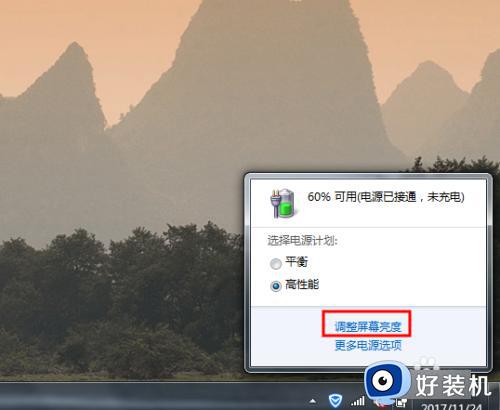win7电脑亮度如何调节 win7电脑亮度调节在哪里设置
时间:2022-11-25 09:21:38作者:xinxin
我们在日常使用win7镜像系统的过程中,外界的亮度难免会对电脑屏幕的画面产生影响,导致用户观看起来不是很舒适,因此我们可以通过win7系统亮度功能来对屏幕亮度进行调整,可是win7电脑亮度调节在哪里设置呢?今天小编就来告诉大家win7电脑亮度调节设置方法。
推荐下载:win7纯净版iso
具体方法:
1、右击win7桌面空白处,在弹出的菜单中选择【个性化】,如图所示。
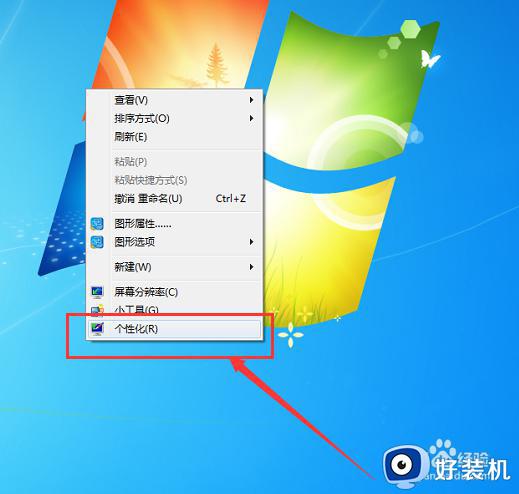
2、进入属性界面,选择左下角的【显示】选项,如图所示。
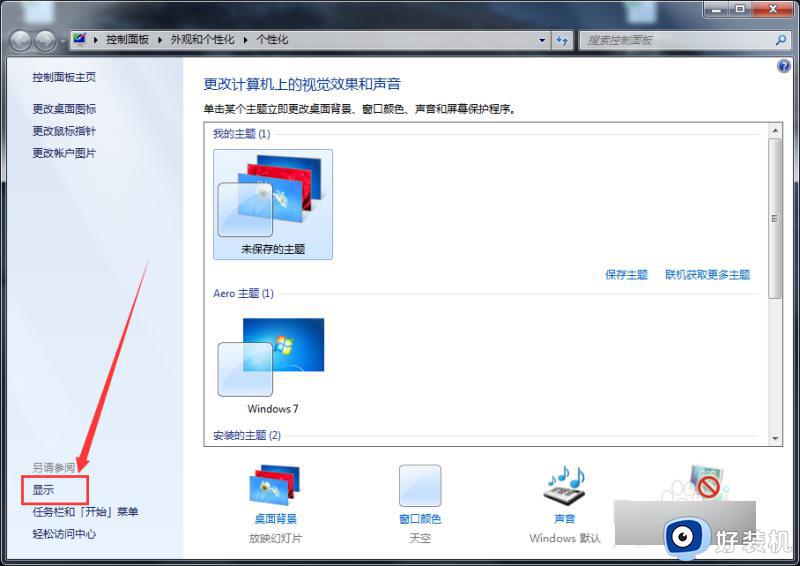
3、点击【调整亮度】,如图所示。
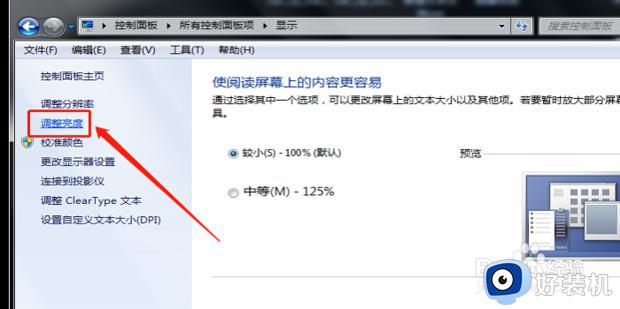
4、进入调整亮度页面,下方有一个进度条,鼠标拖动滑条就可以调整屏幕亮度了。
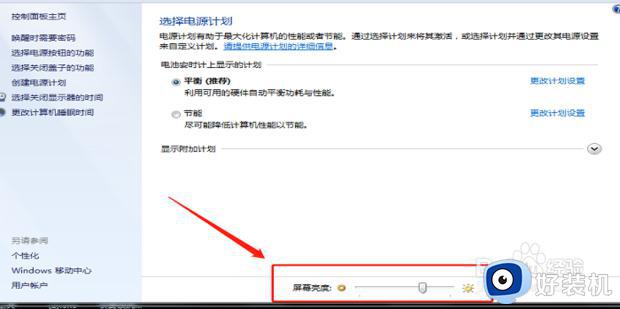
上述就是小编告诉大家的win7电脑亮度调节设置方法了,有需要的用户就可以根据小编的步骤进行操作了,希望能够对大家有所帮助。